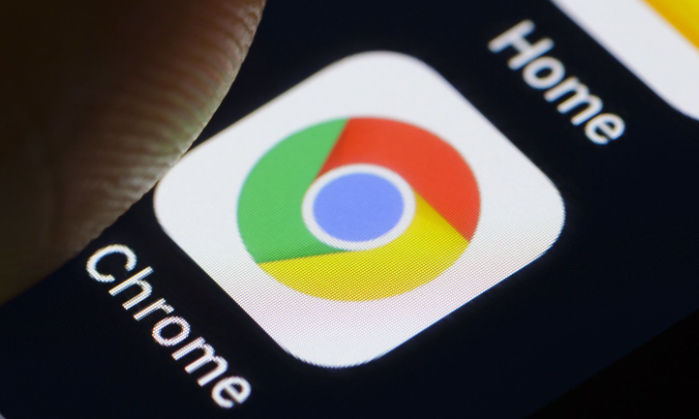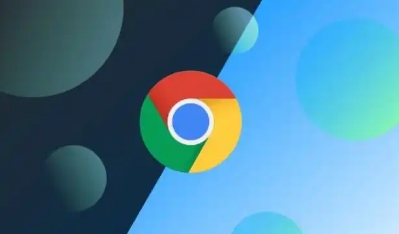Chrome浏览器的网络代理设置方法
发布时间:2025-04-23
来源:谷歌浏览器官网

一、打开Chrome浏览器设置
1. 启动浏览器:首先,确保你已经安装了Google Chrome浏览器,并启动它。
2. 进入设置:在浏览器的右上角,点击那个由三个垂直点组成的菜单按钮,然后从下拉菜单中选择“设置”选项。这一步将带你进入Chrome浏览器的主要设置界面。
二、找到高级设置选项
1. 滚动页面:在设置页面中,你需要向下滚动,直到看到页面底部的“高级”部分。
2. 展开高级设置:在“高级”部分的下方,你会看到一个名为“系统”的选项,点击它旁边的箭头可以展开更多详细设置。
3. 打开计算机的代理设置:在“系统”选项中,找到并点击“打开计算机的代理设置”这一行文字。这一步实际上是打开了你操作系统的网络和Internet设置窗口。
三、配置网络代理
1. 选择代理设置:在弹出的网络和Internet设置窗口中,根据你的操作系统版本(如Windows或macOS),你可能需要点击“代理”标签或类似的选项来访问代理设置。
2. 手动代理配置:在代理设置区域,你会看到一个“手动代理配置”按钮。点击它,你将能够输入代理服务器的地址和端口号。这些信息通常由你的网络管理员或代理服务提供商提供。
3. 保存设置:输入完代理服务器的地址和端口后,别忘了点击“保存”按钮来应用这些更改。
四、测试代理设置
1. 验证连接:设置完成后,返回Chrome浏览器,尝试访问之前受限的网站,以验证代理是否生效。
2. 调整设置:如果发现代理设置有问题,比如无法连接到互联网,你可以回到之前的设置界面,检查代理地址和端口是否正确,或者尝试关闭代理设置。
通过以上步骤,你就可以在Chrome浏览器中成功设置网络代理了。记得,虽然使用代理可以帮助你访问一些受限制的内容,但也要注意保护个人隐私和网络安全。同时,确保你使用的代理服务是合法和可靠的,避免潜在的安全风险。希望这篇教程能帮助到你,让你的网络浏览更加自由和顺畅。